Содержание
- 2. Открытка - это, как правило, яркая, живописная картинка, призванная улучшить настроение того человека, которому она предназначена.
- 3. Чем чаще люди посылают открытки, тем лучше живется стране, так считают психологи и социологи. В последние
- 4. Вам так хочется преподнести родным или просто знакомым динамическую открытку с вашими пожеланиями и подписью. Программа
- 5. Новогодняя открытка Открытка к 8 марта Открытка к 23 февраля Другие открытки Примеры анимированных открыток
- 6. Что такое Macromedia Flash Итак, программа Macromedia Flash предназначена для создания анимационных роликов, баннеров, интерактива сайтов,
- 7. Работа с программой Запуск программы: Пуск→Macromedia → Macromedia Flash Сохранение документа: Файл→ Сохранить Выход из программы:
- 8. Окно программы Главное меню Панель Временной диаграммы Панель Цвета Панель трансформации Рабочая область Панель инструментов Панель
- 9. Панель инструментов Выделение изображений, изменение Трансформация изображений линия Овал, прямоугольник, полигон текст Выделение произвольной области Карандаш,
- 10. На шкале временной диаграммы ключевые кадры обозначаются кружком, заключительные – маленьким белым прямоугольником. промежуточные кадры окрашиваются
- 11. Сегодня мы с вами создадим поздравительную открытку в программе Macromedia Flash. В качестве темы выберем —
- 12. Алгоритм создания открытки Запустить программу Flash. Из папки Фоны вставить на рабочий лист фоновый рисунок Ночной
- 13. 3. Слой 1 переименуйте, назвав его Город 4. Добавьте еще 1 слой, назовите его Снег 1.
- 14. 5.На слое Снег 1 нарисуйте прямоугольник с бесцветной заливкой по ширине равной ширине рабочего листа, а
- 15. 8. Создать анимацию движения снежинок (сверху вниз) по алгоритму: 9. Далее создадим еще один слой Снег
- 16. Из папки Фоны вставить на рабочий лист фоновый рисунок Ночной город (Файл – Импорт – Импортировать
- 17. 5. На слое Снег 1 нарисуйте прямоугольник с бесцветной заливкой по ширине равной ширине рабочего листа,
- 18. - Сгруппировать прямоугольник со снежинками (Выделить инструментом Выделение, Изменить – Группировать); - На слое Снег 1
- 19. 9. Далее создадим еще один слой Снег 2 и нарисуем в нем полотно со снежинками, которое
- 20. 11.Вставить слой Текст и ввести поздравительную надпись.
- 21. Просмотреть и сохранить открытку.
- 23. Скачать презентацию










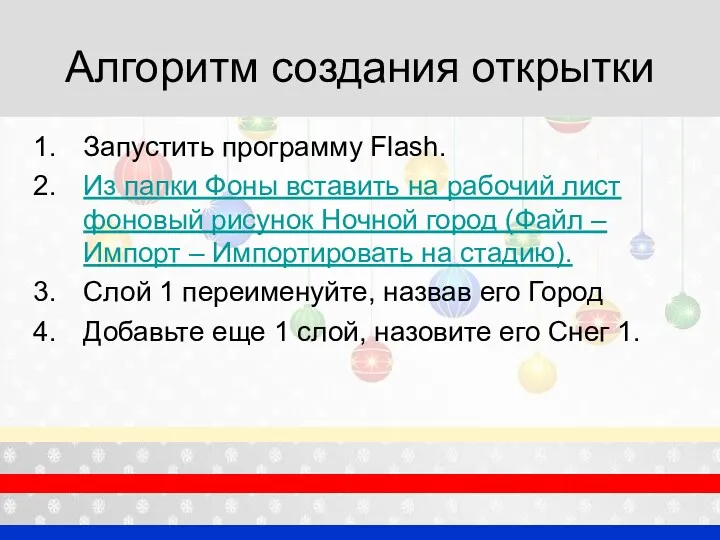
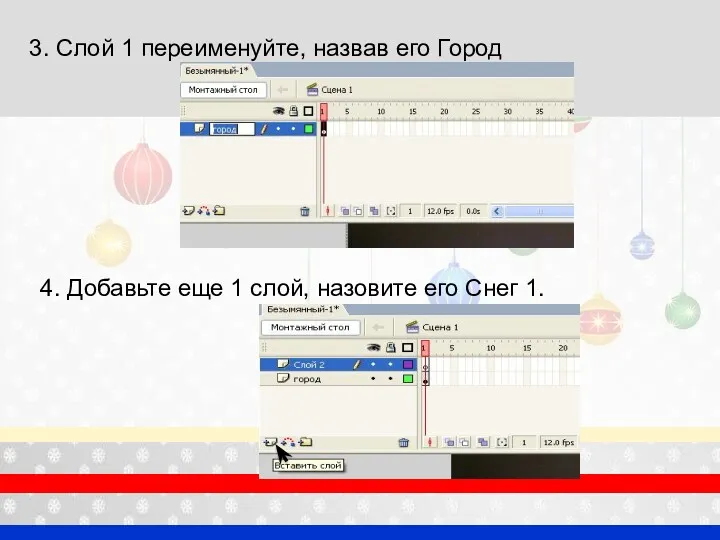
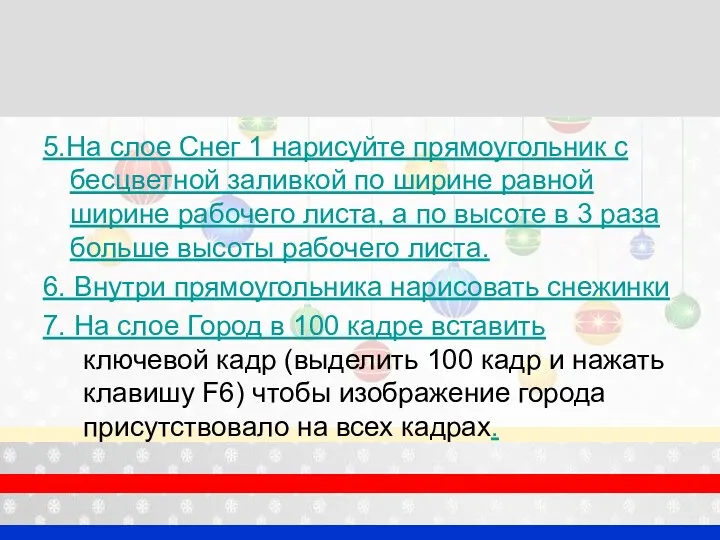
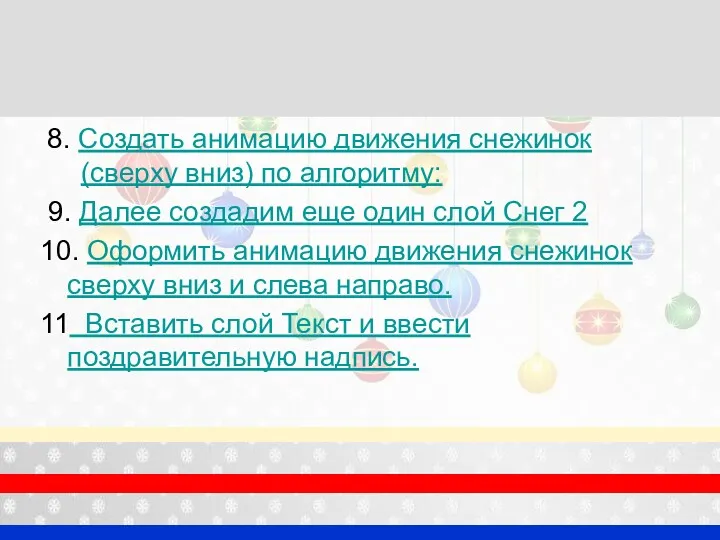
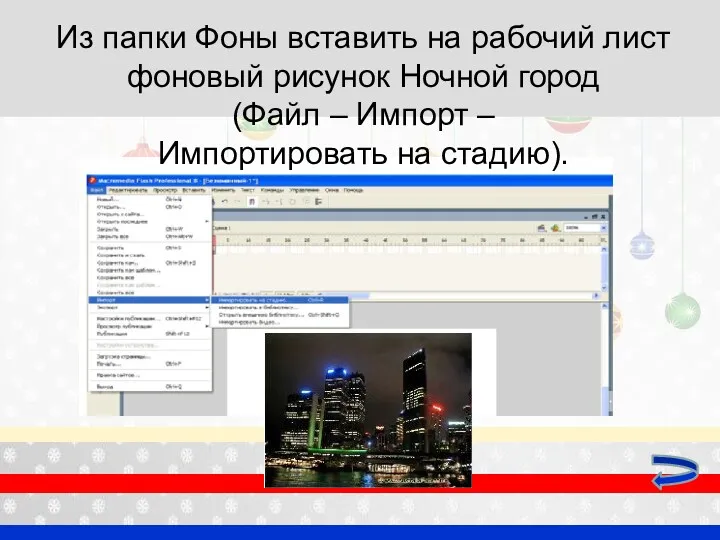
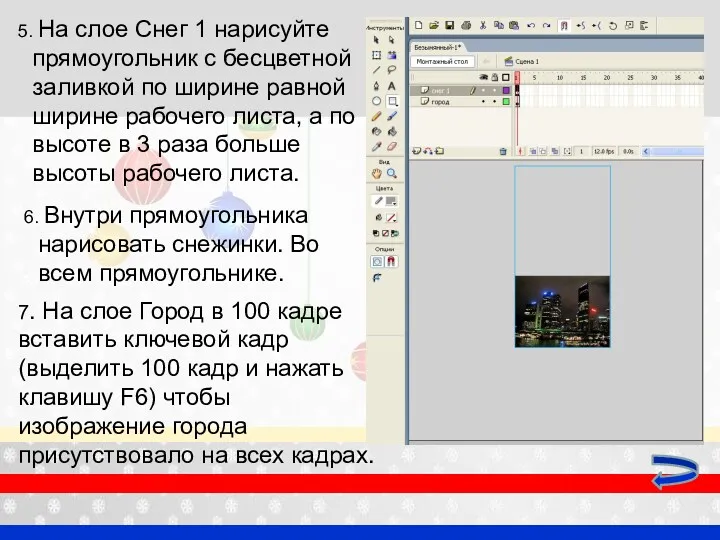

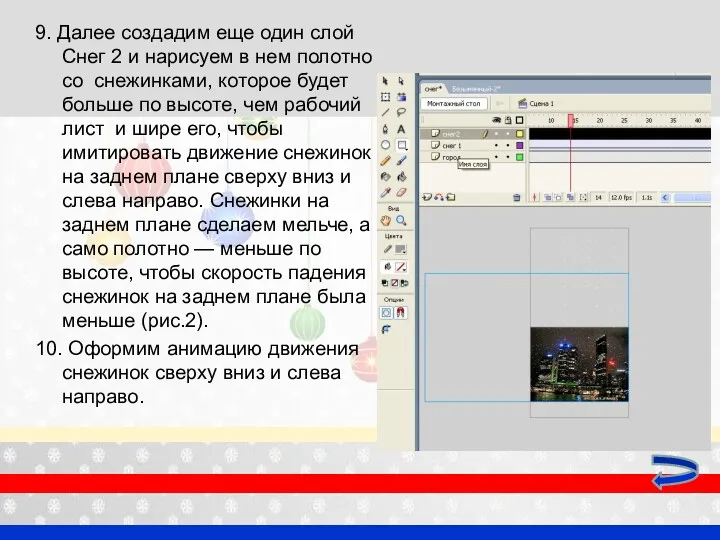


 Презентация Развитие ВПФ на индивидуальных занятиях по РСВ и ФП СУР
Презентация Развитие ВПФ на индивидуальных занятиях по РСВ и ФП СУР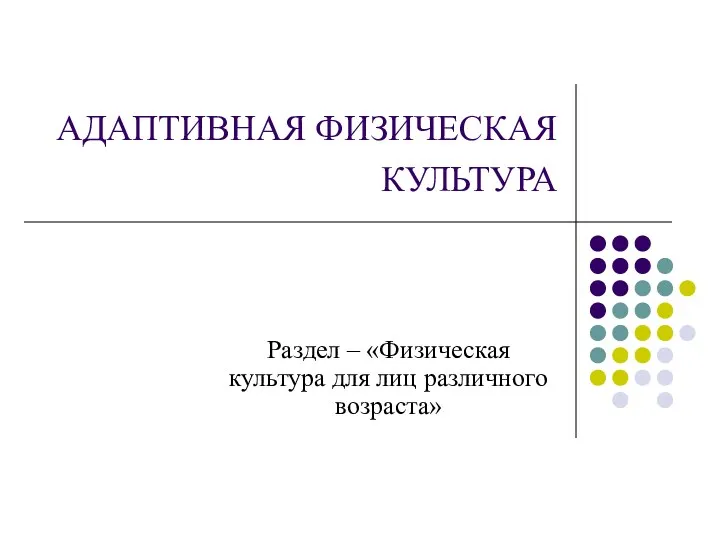 Адаптивная физическая культура
Адаптивная физическая культура Взаимодействие педагогов с родителями
Взаимодействие педагогов с родителями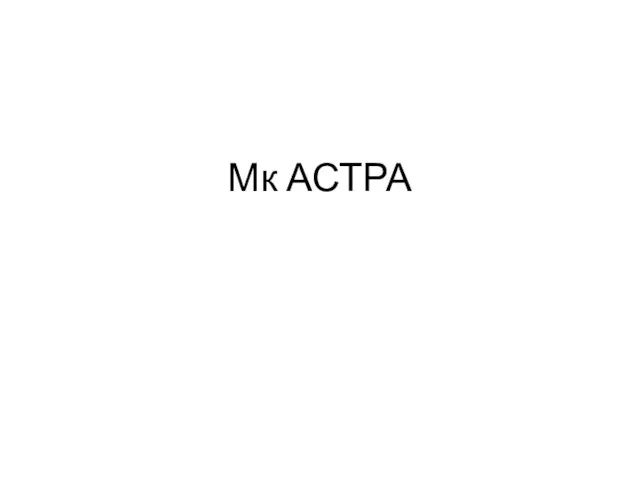 Мастер-класс. Астра
Мастер-класс. Астра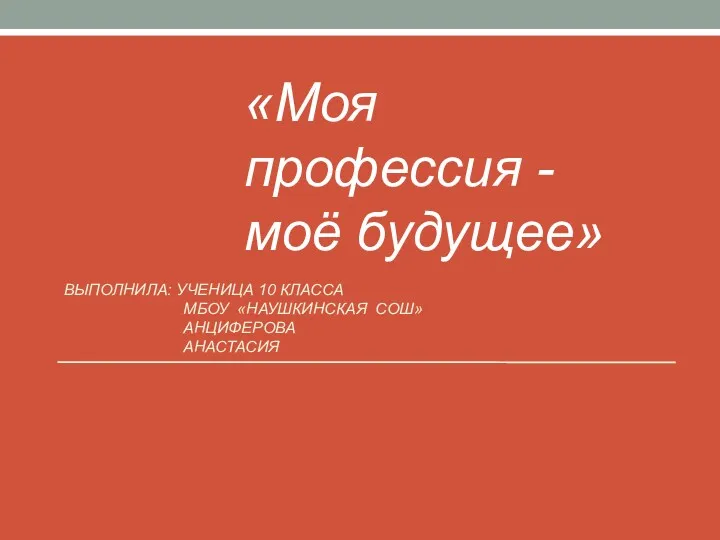 Моя профессия - моё будущее
Моя профессия - моё будущее Особенности воспитания и обучения детей с ОВЗ
Особенности воспитания и обучения детей с ОВЗ Моя большая ферма
Моя большая ферма Научно-исследовательский проект Чудо йогурт
Научно-исследовательский проект Чудо йогурт Зачем строят корабли
Зачем строят корабли Практика на отримання робочої професії. Спеціальність електрозварювальник
Практика на отримання робочої професії. Спеціальність електрозварювальник Кадетские класс и профилактика правонарушений
Кадетские класс и профилактика правонарушений rod.sobranie_1_klass_1_polugodie
rod.sobranie_1_klass_1_polugodie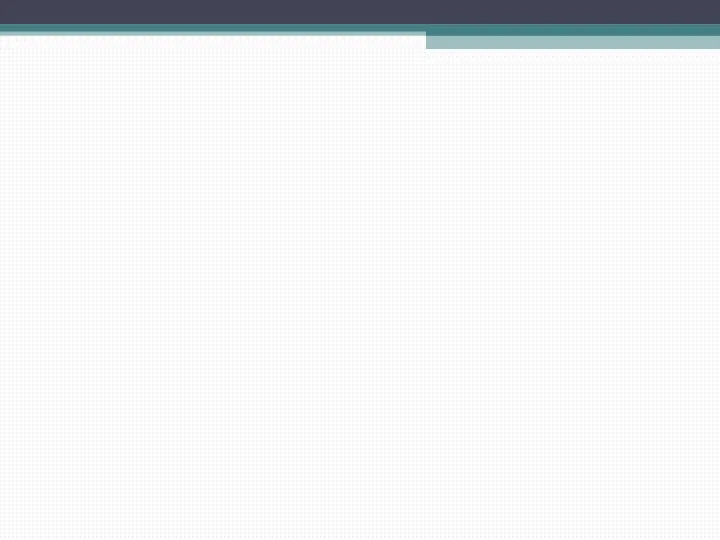 5 игр на развитие воображения для дошкольников
5 игр на развитие воображения для дошкольников Здоровьесберегающая организация учебного процесса
Здоровьесберегающая организация учебного процесса Режим дня
Режим дня Адамгершілік –асыл қасиет
Адамгершілік –асыл қасиет Учебники РКИ в аспекте методов обучения
Учебники РКИ в аспекте методов обучения Предмет и объект педагогики
Предмет и объект педагогики Интернет - да, интернет - нет!
Интернет - да, интернет - нет! Технология проектной деятельности
Технология проектной деятельности Мой дом, моя семья - это Родина моя. Проект по нравственно-патриотическому воспитанию дошкольников
Мой дом, моя семья - это Родина моя. Проект по нравственно-патриотическому воспитанию дошкольников Арт - педагогические приемы работы с детьми в образовательном процессе
Арт - педагогические приемы работы с детьми в образовательном процессе Современный урок в рамках ФГОС (Материал выступления)
Современный урок в рамках ФГОС (Материал выступления)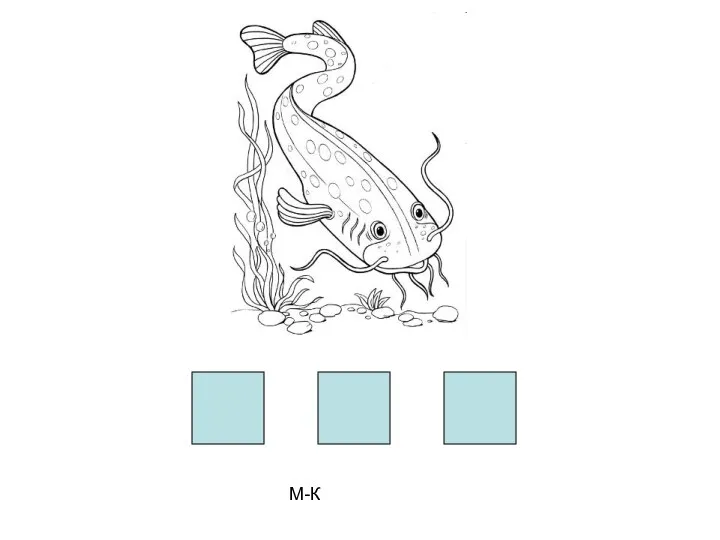 Презентация Замени букву
Презентация Замени букву Моя профессия - дизайн
Моя профессия - дизайн Методы педагогики
Методы педагогики Особенности логопедической работы с детьми ОНР
Особенности логопедической работы с детьми ОНР Адаптация малышей к условиям ДОУ
Адаптация малышей к условиям ДОУ